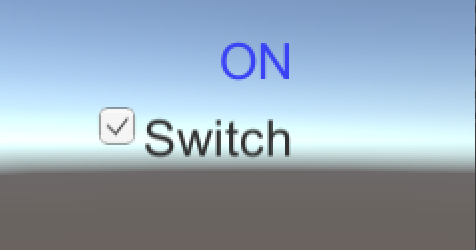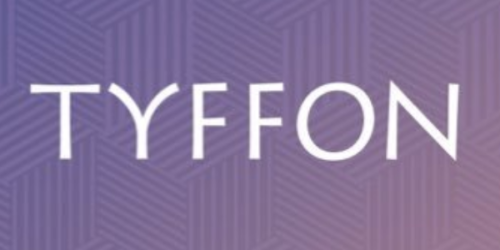ARアプリ開発初心者必見!Unity・Vuforiaの活用と環境構築フロー
ARアプリを開発しようと考えたときに必ずと言っていいほど出てくるキーワードがUnityとVuforiaです。
Unity・Vuriforiaがそもそも何者で、ARアプリ開発においてどのように必要となってくるものなのか、どのようにすれば使用できるのか徹底的に解説していきます。
Unityとは
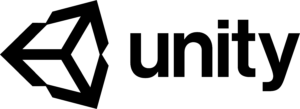
UnityとはUnity Technologies社が提供するゲームエンジンです。
ゲームエンジンとは、ゲームを開発するための機能を一つにまとめ使いやすくしたものです。
Unityでできること
Unityを使用することで以下の機能を簡単に使用することができます。
- 3D・2Dの描画
- サウンドの再生
- 直感的なゲーム作成
ゲーム開発と言われて想像するような難しいプログラミングを必要とせずにゲーム開発が可能なこともUnityの大きな魅力の一つです。
エフェクト楽しいな、、、
リーバルトルネード作ろうとしたんです、、、
#unity #ゲーム制作 #自作ゲーム #ゲーム #vfx #effects #IndieGame #gamedev pic.twitter.com/DDuX21tWX7— 黒井 あわび@エフェクト勉強中 (@kuroiawabi) 2018年7月7日
さらにUnityで開発したゲーム・アプリは、Windows・Mac・Linuxなどのデスクトップや、iOS・Androidなどに対応することができます。さらにPlayStationやWiiUなどのコンソールゲーム等にも対応可能なため、Unityで開発したゲーム・アプリはほぼすべての端末で利用可能ということになります。
使いこなすことができれば以下の動画のようなゲームが作成可能と考えると夢がありますね。
UnityとARの関係
次にUnityとARの関係について解説していきます。ここまでの解説でUnityはARアプリ開発のためのツールではなく、ゲーム全般を開発するためのツールだということをご理解いただけたと思います。
Unityで開発されたARアプリの代表例に『ポケモンGO』があります。ポケモンGOはARアプリの先駆け的存在で、AR技術そのものが注目されるきっかけとなりました。
ポケモンGOを始めARアプリに関しては、こらちの記事に詳しい情報を記載していますのでご覧ください。
なぜARアプリを開発するための環境の一つであるUnityがここまで注目されているかというと、ARに限らずアプリ開発自体をしやすいという点にあります。
Vuforiaと呼ばれるAR開発用のライブラリが準備されていることや、アセットストアと呼ばれるUnityで使用できる3Dモデルの素材や画像などを購入できるショップが存在することが開発をしやすくする大きな要因となっています。
UnityによるVR/AR用のUIテストにて。毎度、アセットストアの時間短縮効果には感謝です。#Unity #assetstore #VR #AR #UIhttps://t.co/wI3yPdJva1
— 株式会社アシスト (@Assist_ads) 2017年4月19日
次に先ほど登場したAR開発用ライブラリであるVuforiaに関して解説していきます。
Vuforiaとは
VuforiaとはQualcomm社が提供するAR開発をサポートするライブラリです。Unity、iOS、Android向けに提供されていますが、基本的に開発の簡単さからUnityにて使用されることが多いライブラリです。
Vuforiaでできること
- オブジェクトの表示
- ARマーカーの取得・定義
- その他ARの基本的な機能
AR開発において面倒となるARマーカーの設定や、オブジェクト表示などをUnityでVuforiaを使うことで簡単に実装可能にします。
以上の動画のように、Unity+Vuforiaで開発することで誰でも簡単にクオリティの高い ARアプリを作成可能になります。
Unityの開発環境構築方法
今回ご紹介するUnityの開発環境構築はWindowsにて実行しています。
Unityのダウンロード
まず、以下のリンクからUnityインストーラ―をダウンロードしてください。
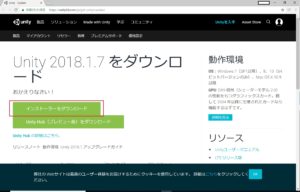
ダウンロードが完了後、Unityのインストーラー「Unity Download Assistant」を開いてください。以降の操作はUnityのインストールでご紹介します。
Unityのインストール
Unityのダウンロードが完了後、インストーラを開きます。
インストーラを立ち上げるとまず以下のような画面になります。
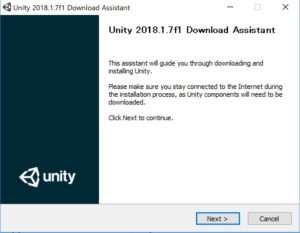
この画面が出てきたら「Next」を選択します。
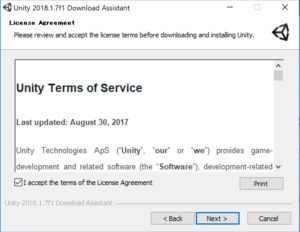
次の画面ではチェックボックスにチェックを入れて「Next」を選択します。

開発に必要なコンポーネントを選択します。今回はデフォルトの設定のまま「Next」を選択します。

保存先を指定します。基本的にデフォルトのまま「Next」を選択してください。
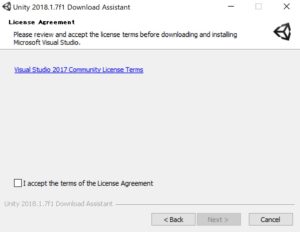
この画面が出てきた場合はチェックボックスにチェックを入れて「Next」を選択してください。


インストールが完了するのを待ちます。
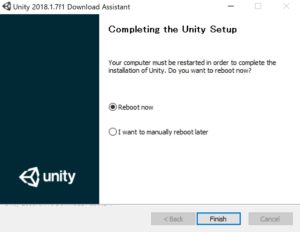
この画面になり、「Finish」を選択すると再起動してインストールが完了します。
Unityのアカウント作成
Unityのアカウントを作成します。
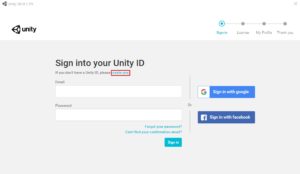
Unityアカウントをお持ちの場合はメールアドレス、パスワードを入力してサインインしてください。
アカウントをお持ちでない場合は、赤枠で囲われた「create one」を選択してください。
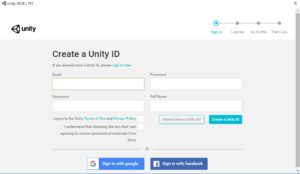
この画面になったら、メールアドレス・パスワード・ユーザーネーム・フルネームを入力します。規約を確認したうえで2つのチェックボックスにチェックを入れて「Create Unity ID」を選択します。
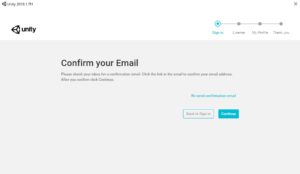
登録したメールアドレスにメールが届きます。
「Continue」を選択してライセンスを登録します。
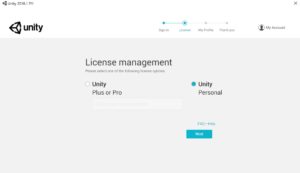
基本的に「Personal」をチェックして「Next」を選択します。
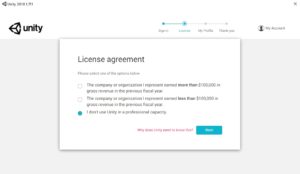
License agreement画面では自分の用途に合った項目にチェックします。個人的な学習目的であれば一番下を選択してください。
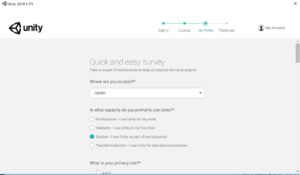
プロフィールを登録します。
2番目の「In what capacity do you primarily use Unity?」では、個人での学習が目的であれば「Student」を選択してください。その他のプロフィールはご自身の情報を登録してください。
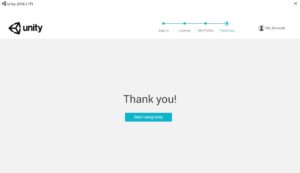
以上でUnityアカウントの作成は完了です。
Unityでゲームを作成することが可能になりました。
まとめ
ARアプリを開発するためのUnityとVufoliaをご紹介しました。本記事ではUnityの環境構築までの解説となりましたが、Unityの使い方、UnityでARアプリを作成するためのVufoliaの使い方等随時ご紹介していきます。
Vuforiaを使ったARアプリ開発の記事が完成しました。以下記事をぜひご覧ください。
ARアプリ開発初心者必見!UnityでVuforiaを使用してARを作成してみた
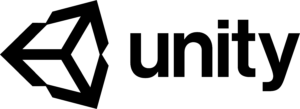
この記事はいかがでしたか?
もし「参考になった」「面白かった」という場合は、応援シェアお願いします!